はじめに
この記事では、Googleスライドに画像や、動画を載せる方法を紹介します。
画像の挿入
画像は、大きく分けて2つの方法があります。
GoogleドライブやPCの画像を選択
メニューバーの「挿入」を選択してください

「画像」を選択すると、どこの画像を使うのか選ぶことができます。
- 今使用しているパソコンに画像がある場合には、「パソコンからアップロード」
- Googleドライブに画像がある場合には、「ドライブ」
を選択してください
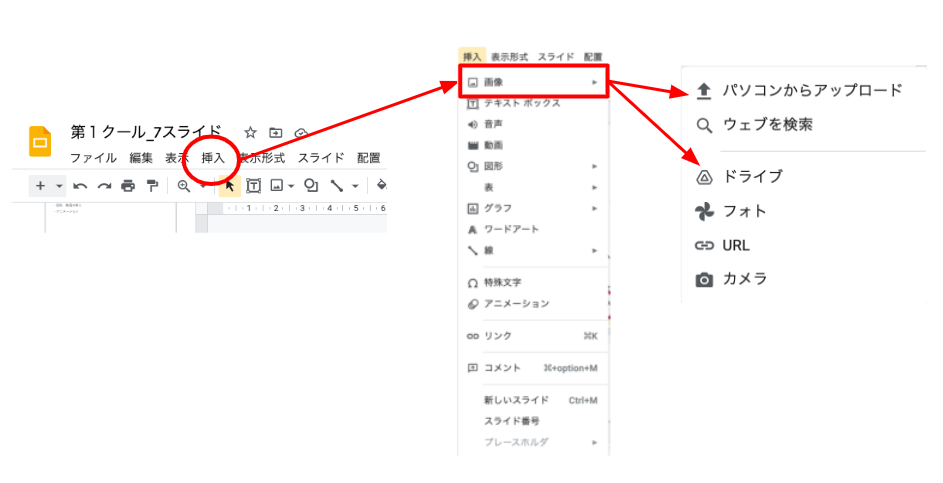
クリックすると、選んだ方の画像一覧が見えるので、表示したい画像をそこから探してクリックすれば完了です!
ドラッグ&ドロップ
例えば、画像をデスクトップに保存します。
その画像をクリックしたまま、マウスをスライドの上に持ってくると、簡単に画像を載せることができます。
動画の挿入
画像には、様々な選び方がありましたが、動画を載せる方法は基本的に2つです
Googleドライブの動画を載せる
手順は、画像を挿入する時とほとんど一緒です!
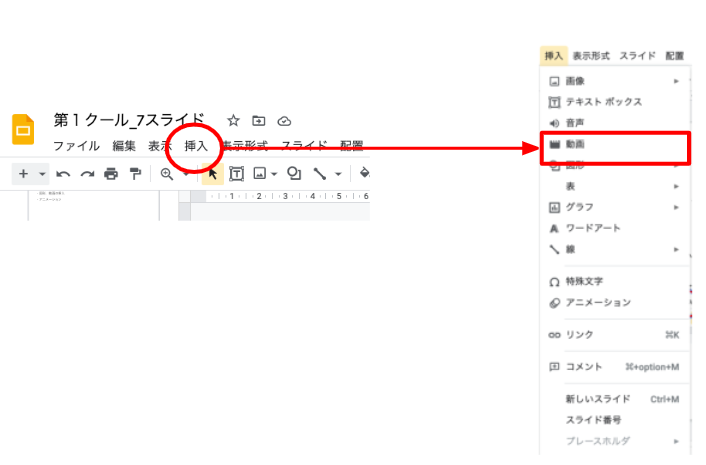
「Googleドライブ」を選択すると、自分のGoogleドライブに何が入っているのかを一覧表示してくれるので、その中から選んでみてください!

Youtubeの動画を載せる
Googleスライドには、Youtubeの動画をそのまま載せることができます!
(ただし、著作権には注意が必要です)
スライドに追加したい、Youtubeの動画のURLをとってきます。
それを、下のボックスに貼り付けましょう!

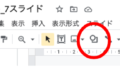

コメント